Como remover ou alterar o plano de fundo do vídeo em uma única etapa?
Mar 15, 2025• Proven solutions
O plano de fundo de um vídeo é fundamental quando se trata de criar um vídeo. Os vídeos costumam ser gravados em diferentes locações, o que pode resultar em inconsistências com o tema proposto. Apesar de muitos vídeos serem filmados em diversas locações e cenários, alguns podem apresentar planos de fundo pouco atrativos.
Devido à falta de controle absoluto durante as filmagens de vídeos, é possível que eles se afastem do tema original pretendido pelo cineasta. Por exemplo, sky replacement é um problema importante para os editores. Uma boa notícia é que, com o uso de alguns dos melhores softwares de remoção de plano de fundo de vídeo, é possível remover o fundo de um vídeo na etapa de pós-produção.
Você tem a opção de modificar o plano de fundo do vídeo, incorporar transições para torná-lo mais cativante e até mesmo utilizar tecnologia de realidade virtual para concluir essa tarefa. Há muitos editores disponíveis no mercado para remover fundos de vídeo, mas muitos deles têm suas próprias limitações.
Então, como você pode alterar o plano de fundo do vídeo? Leia este artigo para saber mais sobre as melhores ferramentas para alterar o plano de fundo do vídeo de forma rápida e eficaz:
Neste artigo
Parte 1: Como remover o plano de fundo do vídeo sem tela verde?
O Wondershare Filmora é uma excelente opção para editar vídeos, incluindo a capacidade de modificar os planos de fundo de forma eficaz. Além de proporcionar uma variedade de efeitos e temas para vídeos, o Wondershare Filmora também possibilita a publicação dos filmes em plataformas como Vimeo e YouTube. A função de retrato AI do Filmora foi atualizada na versão V10.5. Com esse recurso, você pode remover o plano de fundo do vídeo em uma única etapa.
Você leu corretamente: não há necessidade de usar tela verde ou cortar manualmente o fundo. Você ficará satisfeito com o resultado com apenas um clique!
O que é efeito de tela verde?
Já parou para pensar em como os estúdios de Hollywood produzem filmes com efeitos especiais incríveis ou como os canais populares do YouTube sempre têm cenários ideais para suas gravações? Tudo isso é facilitado pelo uso de um poderoso recurso de edição de vídeo conhecido como tela verde.
O efeito de tela verde, também chamado de Chroma Key, possibilita a rápida exclusão e substituição do fundo de um vídeo que possui uma cor sólida pré-determinada. Essa técnica é ideal para sobrepor filmagens em qualquer ambiente desejado, sendo necessário apenas gravar o conteúdo em um ambiente controlado com uma cor de fundo sólida. O efeito de vídeo de tela verde envolve a utilização de duas camadas de vídeo: o vídeo com a tela verde e o vídeo de fundo.
Se você deseja remover o fundo de um vídeo sem usar uma tela verde com apenas um clique, siga estas etapas:
Passo 1 Abra o Filmora e importe o vídeo.
Ainda não tem o Filmora? Clique para baixar o Filmora e experimentar!
Clique em Effects (Efeitos) e selecione AI Portrait (Retrato AI). Clique em Human Segmentation (Segmentação humana).
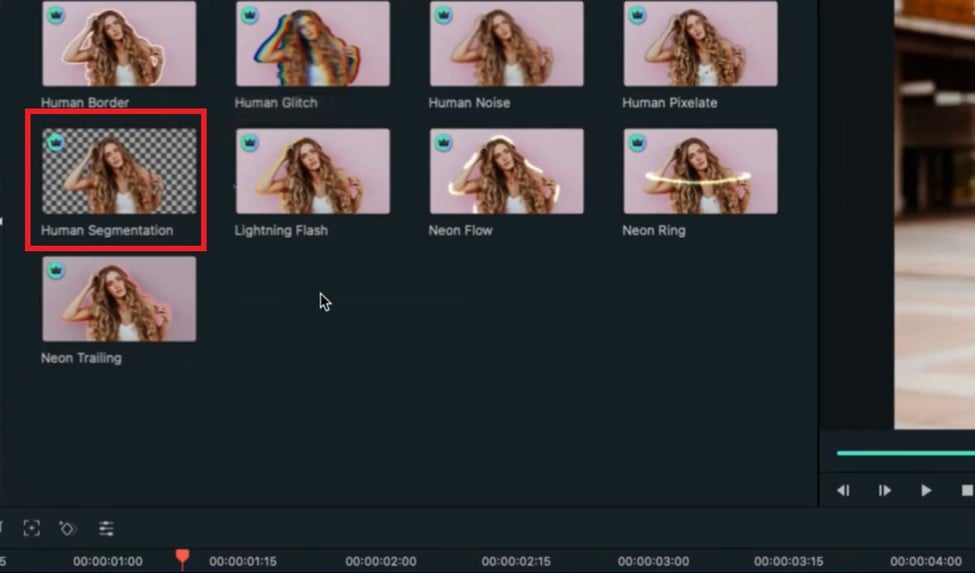
Isso mesmo, seguindo essas etapas, você poderá remover o plano de fundo do vídeo com apenas um clique.
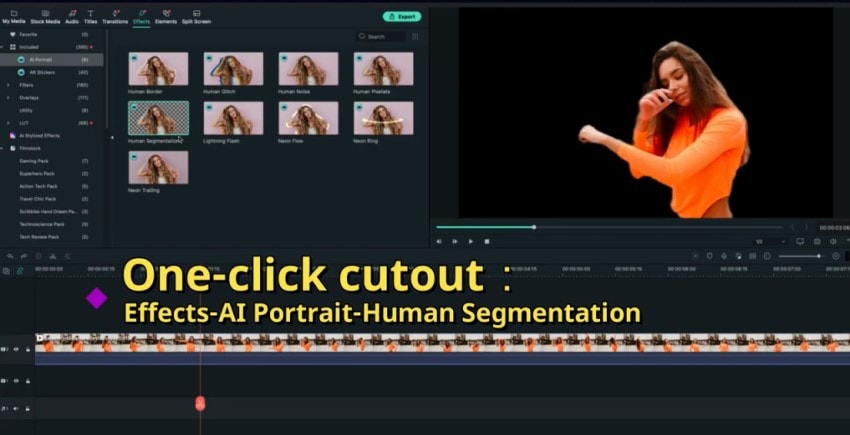
Você pode ajustar o nível de desfoque do vídeo ou a espessura do mesmo clicando no botão "Editar".
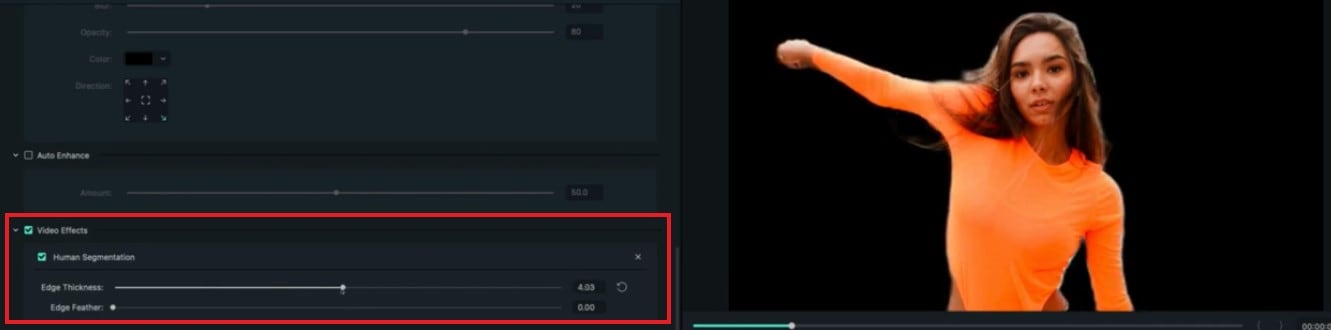
Clique aqui para fazer o download do projeto de exemplo e experimentar!
Parte 2: Como alterar o plano de fundo do vídeo no Filmora usando o Pixabay?
Depois de remover o plano de fundo do seu vídeo e utilizar o avançado recurso de segmentação humana de retratos com IA do Filmora, você pode alterar o plano de fundo do seu vídeo para um ambiente completamente diferente. Se estiver confuso sobre qual plano de fundo escolher, você pode usar o Stock Media.
Siga essas simples instruções para alterar fundo de vídeo no Filmora usando o Pixabay:
Passo 1: Clique em Stock Media e em PixaBay.
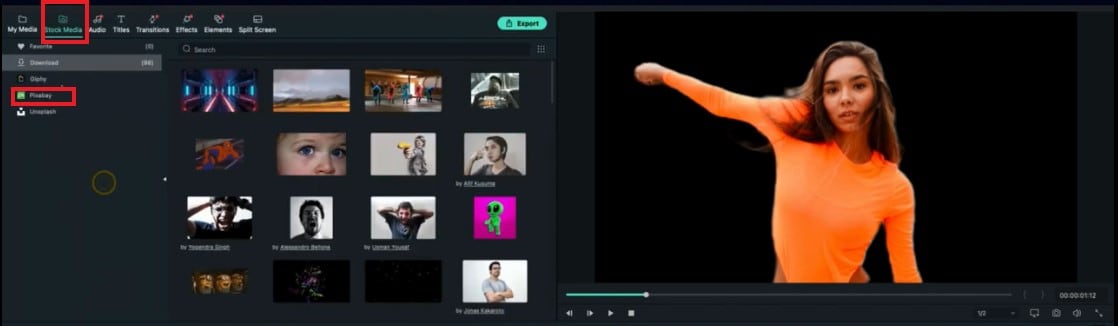
Passo 2: Agora, pesquise o tipo de plano de fundo que você deseja adicionar ao seu vídeo. Se precisar incluir uma imagem de céu no seu vídeo, basta digitar a palavra-chave "céu" na caixa de pesquisa e apertar Enter.
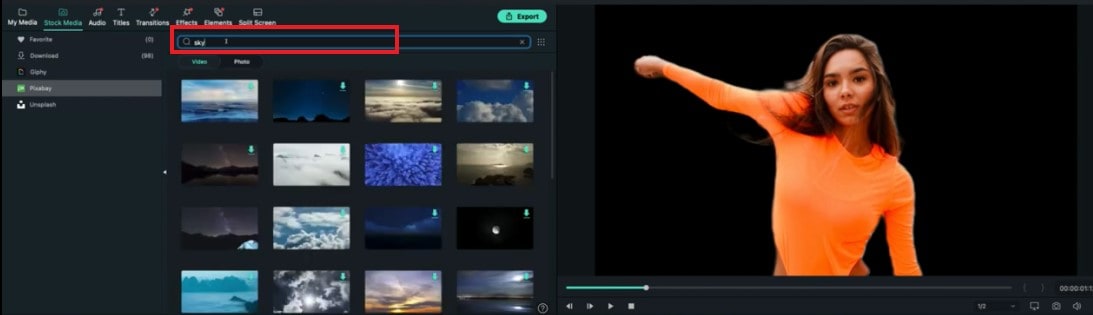
Passo 3: Você verá diferentes vídeos do céu. Você pode selecionar qualquer um deles de acordo com seus gostos e necessidades.
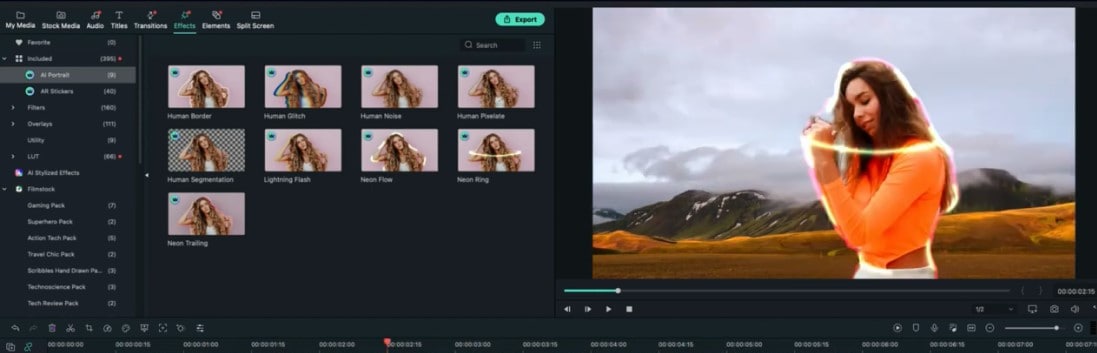
Outros recursos incríveis do AI Portrait
- Além disso, o recurso AI Portrait oferece a possibilidade de adicionar elementos interessantes aos seus vídeos, como linhas dinâmicas, traços divertidos, falhas humanas, entre outros, para torná-los mais vibrantes e animados.

- Para criar uma sensação mais espacial e hierárquica no texto, é possível também inserir texto posicionado atrás do personagem no seu vídeo.
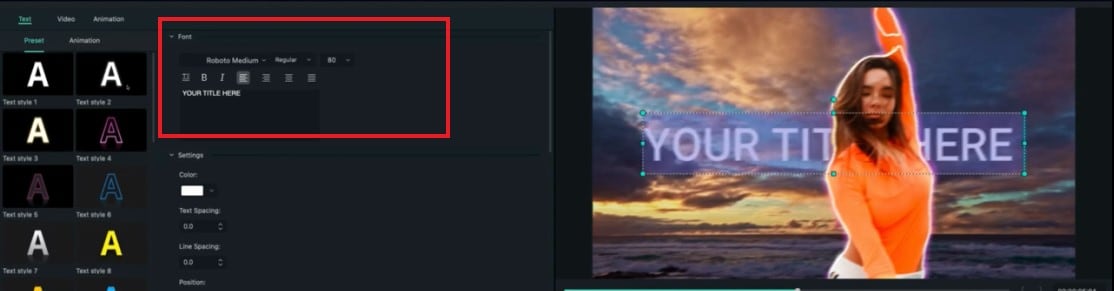
Parte 3: Como remover ou alterar o plano de fundo do vídeo on-line?
Caso esteja buscando uma ferramenta online para modificar o fundo de vídeos, pode utilizar o Unscreen. O aplicativo online baseado em inteligência artificial do Unscreen é benéfico para criadores de memes e usuários de mídias sociais que têm necessidades específicas e desejam resultados profissionais. O processo de remoção do fundo do vídeo é completamente automatizado e não exige nenhuma intervenção por parte do usuário. Este aplicativo online para alterar o fundo do vídeo só tem capacidade para processar clipes de vídeo com duração de até 5 segundos. Sendo baseado na internet, o aplicativo está sujeito a interrupções e atrasos durante o processo de upload e download dos arquivos.
Principais recursos do Unscreen:
- Está disponível on-line e é simples de usar.
- Não há necessidade de registro.
- Com apenas alguns cliques, é possível remover o fundo de um vídeo.
Siga esses três passos simples para remover o plano de fundo de um vídeo online:
Passo 1: Vá para unscreen.com Na página inicial, você verá dois botões: Upload Clip e Search GIF. Clique em "Upload Clip" e faça o upload de um vídeo de 5 segundos nesta plataforma. Mesmo que o arquivo tenha apenas alguns kilobytes, o processo de upload pode demorar bastante tempo.
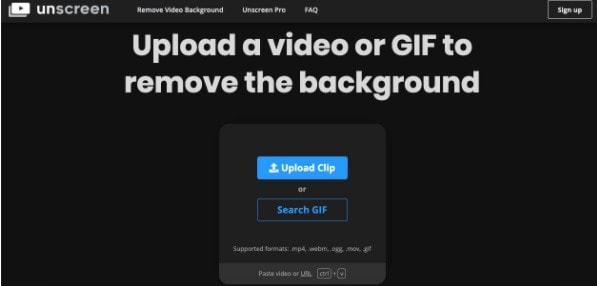
Passo 2: Ao destacar o plano de fundo, a inteligência artificial extrairá o personagem principal do vídeo. Durante todo o processo, o usuário não tem controle para modificar ou selecionar partes específicas a serem excluídas do vídeo, pois não há nenhuma entrada disponível para isso.
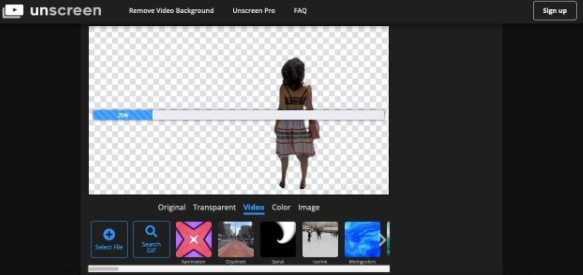
Passo 3: Após o vídeo ser carregado e processado, você terá a opção de aplicar cores, imagens, fundos ou baixá-lo sem nenhum fundo. O arquivo de download será em PNG animado, GIF (imagens estáticas) ou quadros únicos.
Parte 4: Como remover o plano de fundo do vídeo com o iMovie? [gratuito]
Se desejar remover o fundo de um vídeo gratuitamente, pode usar o iMovie. Este aplicativo está disponível para usuários de iPhone e Mac, permitindo a criação de vídeos de alta qualidade e aspecto profissional a partir de imagens capturadas com qualquer dispositivo. No iMovie, é possível superpor um videoclipe a outro videoclipe de fundo, a uma imagem ou a outras imagens utilizando o efeito de tela verde (chroma key). Além de eliminar o ruído de fundo e aumentar os níveis de áudio em clipes silenciosos, o iMovie também tem a capacidade de modificar e melhorar o áudio de um projeto de maneira eficiente.
Principais recursos do iMovie
- Ajuste e melhore as configurações de cores do vídeo.
- Gire e recorte clipes de vídeo.
- Estabilize filmes trêmulos.
- Incorpore transições de vídeo e ajuste a velocidade dos clipes conforme necessário.
Siga os passos a seguir para remover o plano de fundo do vídeo com o iMovie:
Passo 1: Abra o aplicativo iMovie. Para importar a filmagem da tela verde e o vídeo ou imagem que deseja usar como plano de fundo, clique na seta "Importar mídia" na tela. Você também pode arrastar e soltar diretamente as duas mídias na linha do tempo.
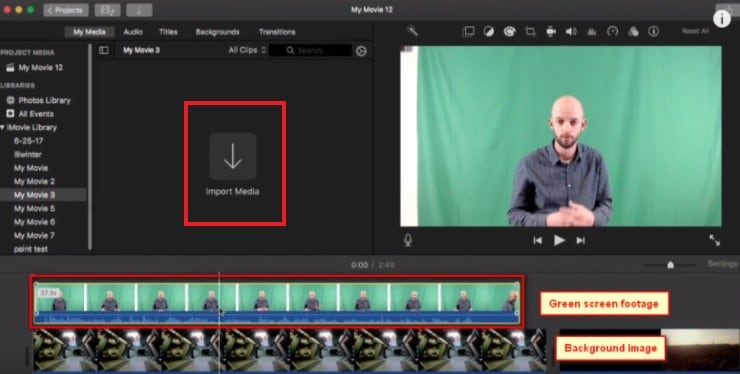
Passo 2: Na linha do tempo, arraste o filme de tela verde para a faixa superior. Selecione a filmagem da tela verde e clique na opção "Video Overlay Settings" (Configurações de sobreposição de vídeo) localizada na parte superior da janela de visualização.
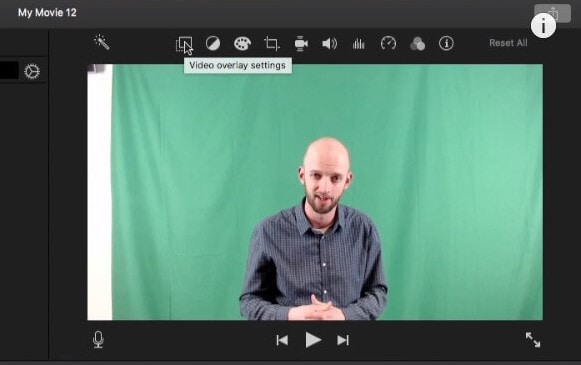
Passo 3: Selecione a opção "Green/Blue screen" (Tela verde/azul) no menu suspenso, e a tonalidade verde desaparecerá magicamente! Para visualizar sua criação, clique em "Play" na janela de visualização.
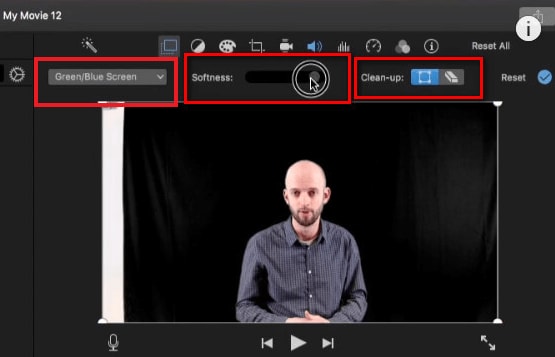
Além disso, o iMovie oferece a opção de usar uma tela azul em vez de uma tela verde para efeitos de sobreposição. Você pode aprimorar ainda mais o vídeo ajustando a ferramenta de suavidade ou de corte para obter o produto final desejado.
Dicas sobre como melhorar o plano de fundo de seu vídeo
Você pode melhorar rapidamente o plano de fundo do seu vídeo seguindo estas dicas simples:
- Certifique-se de que o plano de fundo do vídeo original seja mutável e em uma única cor.
- Para modificar o fundo do seu vídeo com precisão, selecione uma cor primária como verde, vermelho ou azul ao filmar. Isso ajudará a evitar erros durante a edição do plano de fundo.
- Grave em frente a um fundo azul se o tema do seu vídeo for verde ou estiver usando verde.
- Grave em frente a um fundo verde se o tema do vídeo for azul ou estiver usando azul.
- Encontre um fundo de vídeo fascinante para seu vídeo. O Filmora possui uma vasta coleção de mídias que inclui diversos materiais de fundo profissionais e interessantes. Você pode usar qualquer um deles de acordo com sua preferência.
- Para encontrar um estoque de vídeos de plano de fundo gratuitos, você pode acessar o Stock Media e clicar na opção Pixabay.
Conclusão
É necessário usar elementos visuais e auditivos para chamar a atenção do espectador para um vídeo. Um diretor de cinema frequentemente não possui a liberdade de selecionar o lugar e o ambiente perfeitos para garantir que um vídeo se destaque no mercado competitivo da Internet. Uma solução simples é usar a simulação baseada em software.
Existem diversas ferramentas disponíveis na internet e em lojas de aplicativos que podem auxiliá-lo na edição e na remoção do plano de fundo dos seus vídeos. Clique aqui para saber mais sobre removedores de plano de fundo em várias plataformas.
Recomendamos o uso do Wondershare Filmora, pois é um software de edição de vídeo poderoso que possui efeitos avançados de retrato por IA, capazes de transformar completamente seus vídeos.
Tem vídeos com problemas de áudio baixo ou pouco claro? Saiba como aumentar o volume sem distorções usando o Filmora e outros intensificadores de volume de MP3.
by João Pedro Mar 17, 2025 14:59 PM
Se você não gosta de assistir vídeos com o player embutido do FB, descubra o melhor player para usar. Neste artigo, nossos especialistas selecionaram cuidadosamente os melhores players de mídia do Facebook.
by João Pedro Mar 17, 2025 14:58 PM
Adicionar som a uma publicação do Facebook pode ser desafiador devido a certas limitações. Felizmente, este guia explora como adicionar música a uma publicação do Facebook e aborda os possíveis obstáculos ao longo do caminho.
by João Pedro Mar 17, 2025 14:58 PM





João Pedro
staff Editor